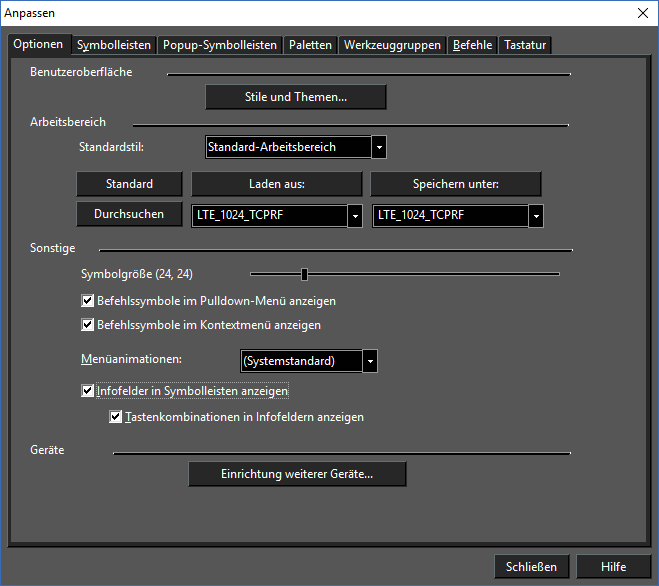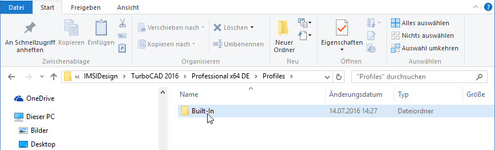...
Ermöglicht das Verwalten von Konfigurationsdateien, die Steuerung der Darstellung des TurboCAD-Fensters und die Angabe externer Geräte.
Stile und Themen
Zur Auswahl stehen mehrere verschiedene Darstellungen des Arbeitsbereichs (Skins).
Standard: Verwendet die dunkle Oberfläche (Standardeinstellung).
TurboCAD Classic: Verwendet einen hellen Hintergrund mit den klassischen TurboCAD-Symbolen aus früheren Versionen.
Benutzerdefiniertes Thema: Verwendet die dunkle Oberfläche mit den neueren Symbole, erlaubt Ihnen jedoch, eine benutzerdefinierte Darstellung für die Benutzeroberfläche zu wählen.
Arbeitsbereich
Wählen Sie unter Standardstil den bevorzugten Stil: Standard-Arbeitsbereich oder LTE-Arbeitsbereich (siehe LTE-Befehlszeile und Verwenden der dynamischen LTE-Eingabe).
Sie können außerdem eine von mehreren Optionen auswählen, die die angezeigten Symbolleisten und deren Layout beeinflussen. Wenn Sie einen Arbeitsbereich erstellen, den Sie wieder verwenden möchten, klicken Sie auf Speichern unter. Wählen Sie Laden aus, um einen gespeicherten Arbeitsbereich zu laden.
Klicken Sie auf die Schaltfläche Durchsuchen, um den Speicherort für Ihre Konfigurationsdateien zu öffnen. Klicken sie auf die Schaltfläche Standard, um den standardmäßigen Arbeitsbereich wiederherzustellen.
So laden Sie eine Konfigurationsdatei:
...
Klicken Sie auf die Schaltfläche Standard.
Built-In-Ordner
In einigen Fällen kann es passieren, dass die Konfigurationsdatei (INI) beschädigt wird, was zu Funktionsverlusten führen kann, was sich nicht durch weitere Anpassungen beheben lässt.
...
- Wechseln Sie in den Ordner C:\Benutzer\<<Benutzername>>\AppData\Roaming\IMSIDesign\<<Ihre TurboCAD-Version>>\<<Ihre TurboCAD-Variante>>\Profiles.
Wählen Sie den Ordner Built-In aus und löschen Sie ihn (Rechtsklick auf den Ordner und Befehl Löschen).
Panel borderColor red bgColor bisque borderWidth 2 titleBGColor white Wiederholte Warnung: Sie sollten den Built-In-Ordner nur nach Rücksprache mit dem Support bereinigen.
Schließen Sie das Dateifenster und schließen Sie anschließend das Dialogfeld Anpassen.
- Starten Sie die Anwendung neu.
Stile und Themen
Zur Auswahl stehen mehrere verschiedene Darstellungen des Arbeitsbereichs (Skins).
...
TurboCAD Classic: Verwendet einen hellen Hintergrund mit den klassischen TurboCAD-Symbolen.
Benutzerdefiniertes Thema: Verwendet die neuen Symbole, erlaubt Ihnen jedoch, eine benutzerdefinierte Darstellung für die Benutzeroberfläche zu wählen.
Arbeitsbereich
Wählen Sie unter Standardstil den bevorzugten Stil: Standard-Arbeitsbereich oder LTE-Arbeitsbereich (siehe LTE-Befehlszeile und Verwenden der dynamischen LTE-Eingabe).
Sie können außerdem eine von mehreren Optionen auswählen, die die angezeigten Symbolleisten und deren Layout beeinflussen. Wenn Sie einen Arbeitsbereich erstellen, den Sie wieder verwenden möchten, klicken Sie auf Speichern unter. Wählen Sie Laden aus, um einen gespeicherten Arbeitsbereich zu laden.
...
- .
Sonstige
Verschiedene Einstellungen für die Anzeige von Symbolen und Kurzinfos. Menüanimationen legen die Anzeige von Dropdown-Menüs fest, wenn eine Menüoption ausgewählt wird.
...